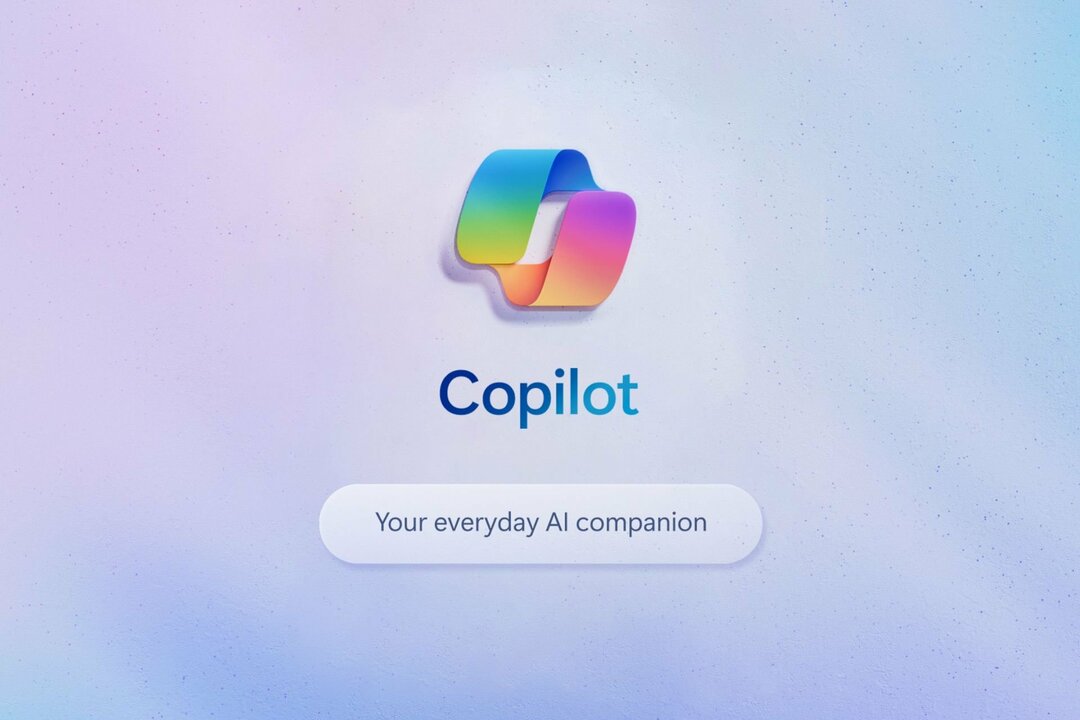XINSTALAȚI FÂND CLIC PE DESCARCARE FIȘIER
- Descărcați Instrumentul de reparare PC Restoro care vine cu tehnologii brevetate (brevet disponibil Aici).
- Clic Incepe scanarea pentru a găsi fișiere sparte care cauzează probleme.
- Clic Repara tot pentru a remedia problemele care afectează securitatea și performanța computerului.
- Restoro a fost descărcat de 0 cititorii luna aceasta.
Sunt numeroase Windows Update codurile de eroare pe care utilizatorii le-au discutat pe forumul de asistență Microsoft. Eroarea 0xc190011f este o altă dintre acele erori care opresc actualizările Windows 10.
În acest caz, utilizatorii au spus că eroarea 0xc190011f poate apărea pentru actualizări mai specifice versiunii de compilare, precum și pentru patch-uri. De asemenea, trebuie să remediați această problemă? Dacă da, verificați aceste remedieri potențiale pentru eroarea 0xc190011f.
Cum pot remedia eroarea Windows Update 0xc190011f?
1. Deschideți instrumentul de depanare Windows Update
- Instrumentul de depanare Windows Update nu este garantat să rezolve toate problemele de actualizare, dar rezolvă unele. Pentru a deschide instrumentul de depanare, apăsați tasta Windows + tasta rapidă S.
- Introduceți cuvântul cheie depanare în Tastați aici în caseta de căutare care se deschide.
- Faceți clic pe Depanați setările pentru a deschide fereastra Setări ca în fotografia de mai jos.

- Faceți clic pe Windows Update și Rulați instrumentul de depanare buton.

- Apoi selectați Aplicați această remediere opțiune dacă instrumentul de depanare prezintă o posibilă remediere.
2. Rulați o scanare a fișierelor de sistem
- Unii utilizatori au confirmat că rularea a Verificator de fișiere de sistem scanarea a fost remediată 0xc190011f. Mai întâi, apăsați tasta Windows + comanda rapidă de la tastatură R, care va deschide Run.
- Tip cmd în caseta de text a Run. Apăsați tasta Ctrl + Shift + Enter pentru a deschide un prompt de comandă ridicat.
- Clic da dacă se deschide o fereastră de dialog UAC.
- Mai întâi, introduceți DISM.exe /Online /Cleanup-image /Restorehealth comanda; și apăsați tasta Return.
- Apoi introduceți sfc /scannow comandă și apăsați tasta Enter.

- Așteptați ca scanarea să se termine. Reporniți computerul dacă scanarea SFC repară ceva.
3. Verificați formatul regional
- Verificați dacă formatul regional al desktopului sau al laptopului dvs. se potrivește cu regiunea dvs. reală. Pentru a face acest lucru, introduceți cuvântul cheie Setări pentru regiune în caseta Tastați aici pentru a căuta.
- Faceți clic pe Setări regiune pentru a deschide fereastra afișată direct mai jos.

- Selectați țara dvs. în Țară sau regiune meniul derulant.
- Selectați regiunea dvs. reală pe Format regional meniul derulant dacă nu este selectat acolo.
4. Dezinstalați software-ul VPN
- Eroarea 0xc190011f se poate datora și unui software VPN/proxy, cum ar fi Checkpoint VPN. Pentru a dezinstala software-ul VPN, deschideți Run.
- Apoi introduceți appwiz.cpl în caseta Deschidere și faceți clic Bine pentru a deschide Applet Panou de control prezentat direct mai jos.

- Selectați software-ul VPN acolo.
- Apasă pe Dezinstalează opțiunea de a elimina software-ul VPN.
5. Ștergeți folderul SoftwareDistribution
Ștergerea folderului SoftwareDistribution, care va șterge efectiv memoria cache a Windows Update, ar putea remedia, de asemenea, eroarea 0xc190011f. The Ștergeți folderul SoftwareDistribution postarea oferă detalii complete despre cum puteți face asta.

6. Resetați Windows 10
- Ca ultimă soluție, încercați să resetați Windows 10. Pentru a face acest lucru, faceți clic pe bara de activități Tastați aici pentru a căuta buton.
- Intrare resetare ca tastatură de căutare.
- Faceți clic pe Resetați acest computer pentru a deschide fereastra afișată direct mai jos.

- apasă pe Incepe buton.
- Selectează Pastreaza-mi fisierele opțiune.

- Apasă pe Următorul pentru a continua, apoi selectați Resetați opțiune.
Acestea sunt unele dintre cele mai probabile remedieri pentru eroarea 0xc190011f. Unele dintre rezoluțiile de mai sus pot remedia și erori similare de actualizare. Pentru alte remedieri ale Windows Update, consultați Codurile de eroare Windows Update pagină.
Mai aveți probleme? Remediați-le cu acest instrument:
SPONSORIZAT
Dacă sfaturile de mai sus nu v-au rezolvat problema, este posibil ca computerul să întâmpine probleme mai profunde cu Windows. Iti recomandam descărcarea acestui instrument de reparare a PC-ului (evaluat excelent pe TrustPilot.com) pentru a le adresa cu ușurință. După instalare, faceți clic pe butonul Incepe scanarea butonul și apoi apăsați pe Repara tot.